win7修改系统字体的方法 win7系统字体设置教程
更新时间:2024-03-24 10:10:38作者:yang
Win7系统作为微软推出的一款经典操作系统,具有稳定性和用户友好性,在Win7系统中,我们可以根据个人喜好和需求来自定义系统字体,让界面更加个性化和舒适。通过简单的设置操作,我们可以轻松修改系统字体的大小、样式和颜色,使得阅读更加舒适,界面更加清晰。接下来让我们一起来了解Win7系统字体设置的详细教程,让您的电脑界面焕然一新!
win7系统字体设置教程:
1、要更换系统的字体,我们需要用到软件,即魔方中的美化大师的组件,打开魔方软件,然后在上面的导航栏中点击这个美化大师。
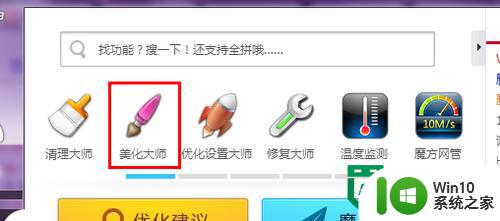
2、然后来到软件的主界面,在默认的 系统外观设置的选项下,有一个系统默认字体的选项,用鼠标点击一下切换到这个选项下。
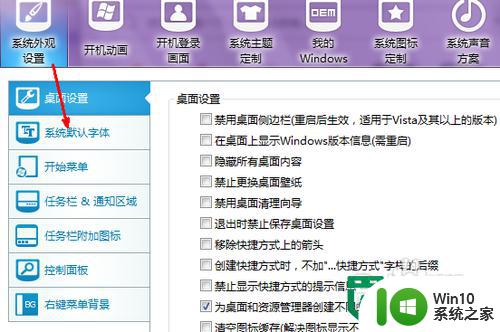
3、然后我们可以看到在右边的字体列表中有很多的字体,大多是系统自带的也有自定义安装的,我们可以选择一个。
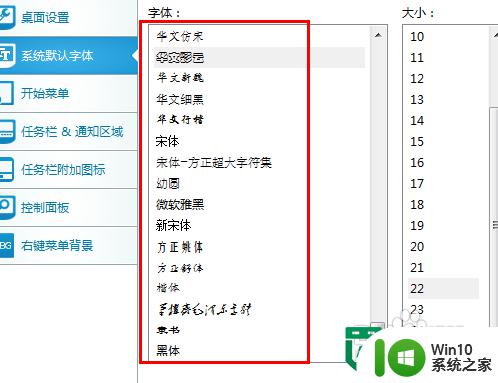
4、比如选择华文彩云,然后再选择一下字体的大小,比如22号字,点击一下这两个选项就可以了。
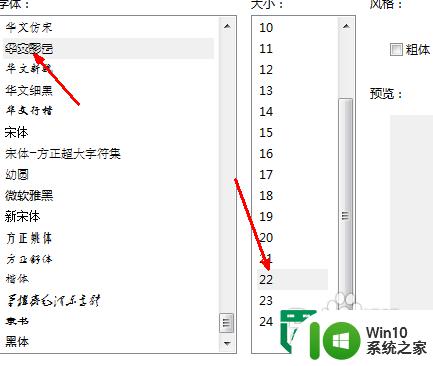
5、好了,现在选择完成,可以再给设置一下风格,比如有粗体斜体等,设置完成,点击右下角的应用设置。
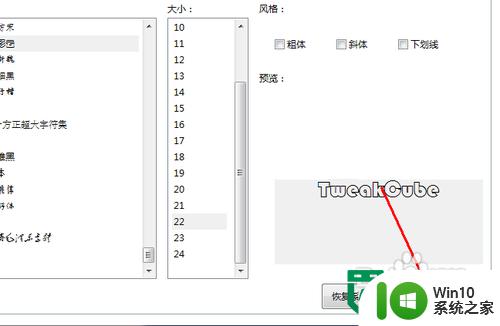
6、有一个对话框,即告诉你有些程序如果不重新启动就看不出有字体的变化,直接点击确定退出就好了。
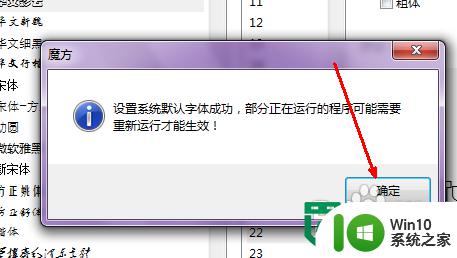
7、好了,现在我们来看看效果,打开系统的开始菜单,我们可以发现这些字体发生了很大的变化,是不是很有趣呢。
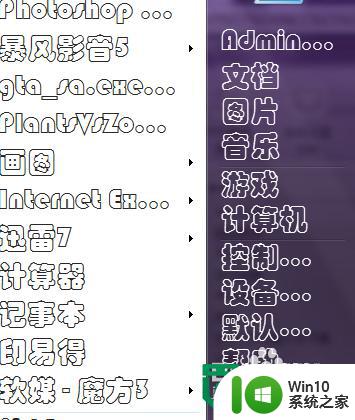
以上就是win7修改系统字体的方法的全部内容,有遇到这种情况的用户可以按照小编的方法来进行解决,希望能够帮助到大家。
win7修改系统字体的方法 win7系统字体设置教程相关教程
- win7怎么更改系统字体 Win7系统怎么设置字体样式
- win7安装系统字体包的详细教程 win7如何安装系统字体
- win7设置字体的方法 win7怎么设置系统字体
- win7系统记事本怎么更换字体?win7记事本字体更换方法 win7系统记事本字体调整教程
- win7如何设置电脑系统为简体字 win7繁体改简体方法
- win7系统设置字体大小方法 win7字体大小怎么设置
- win7系统怎么把字体调大 如何修改Win7的默认字体大小
- win7系统的字体怎么改 win7系统字体大小变小怎么调整
- win7改变字体大小的方法 win7如何调整系统字体大小
- win7电脑修复字体的方法 win7系统字体不正常怎么办
- win7系统命令提示符字体大小怎么修改 win7系统命令提示符字体大小调整方法
- win7电脑繁体字乱码怎么解决 win7系统繁体字体库下载方法
- window7电脑开机stop:c000021a{fata systemerror}蓝屏修复方法 Windows7电脑开机蓝屏stop c000021a错误修复方法
- win7访问共享文件夹记不住凭据如何解决 Windows 7 记住网络共享文件夹凭据设置方法
- win7重启提示Press Ctrl+Alt+Del to restart怎么办 Win7重启提示按下Ctrl Alt Del无法进入系统怎么办
- 笔记本win7无线适配器或访问点有问题解决方法 笔记本win7无线适配器无法连接网络解决方法
win7系统教程推荐
- 1 win7访问共享文件夹记不住凭据如何解决 Windows 7 记住网络共享文件夹凭据设置方法
- 2 笔记本win7无线适配器或访问点有问题解决方法 笔记本win7无线适配器无法连接网络解决方法
- 3 win7系统怎么取消开机密码?win7开机密码怎么取消 win7系统如何取消开机密码
- 4 win7 32位系统快速清理开始菜单中的程序使用记录的方法 如何清理win7 32位系统开始菜单中的程序使用记录
- 5 win7自动修复无法修复你的电脑的具体处理方法 win7自动修复无法修复的原因和解决方法
- 6 电脑显示屏不亮但是主机已开机win7如何修复 电脑显示屏黑屏但主机已开机怎么办win7
- 7 win7系统新建卷提示无法在此分配空间中创建新建卷如何修复 win7系统新建卷无法分配空间如何解决
- 8 一个意外的错误使你无法复制该文件win7的解决方案 win7文件复制失败怎么办
- 9 win7系统连接蓝牙耳机没声音怎么修复 win7系统连接蓝牙耳机无声音问题解决方法
- 10 win7系统键盘wasd和方向键调换了怎么办 win7系统键盘wasd和方向键调换后无法恢复
win7系统推荐
- 1 风林火山ghost win7 64位标准精简版v2023.12
- 2 电脑公司ghost win7 64位纯净免激活版v2023.12
- 3 电脑公司ghost win7 sp1 32位中文旗舰版下载v2023.12
- 4 电脑公司ghost windows7 sp1 64位官方专业版下载v2023.12
- 5 电脑公司win7免激活旗舰版64位v2023.12
- 6 系统之家ghost win7 32位稳定精简版v2023.12
- 7 技术员联盟ghost win7 sp1 64位纯净专业版v2023.12
- 8 绿茶ghost win7 64位快速完整版v2023.12
- 9 番茄花园ghost win7 sp1 32位旗舰装机版v2023.12
- 10 萝卜家园ghost win7 64位精简最终版v2023.12